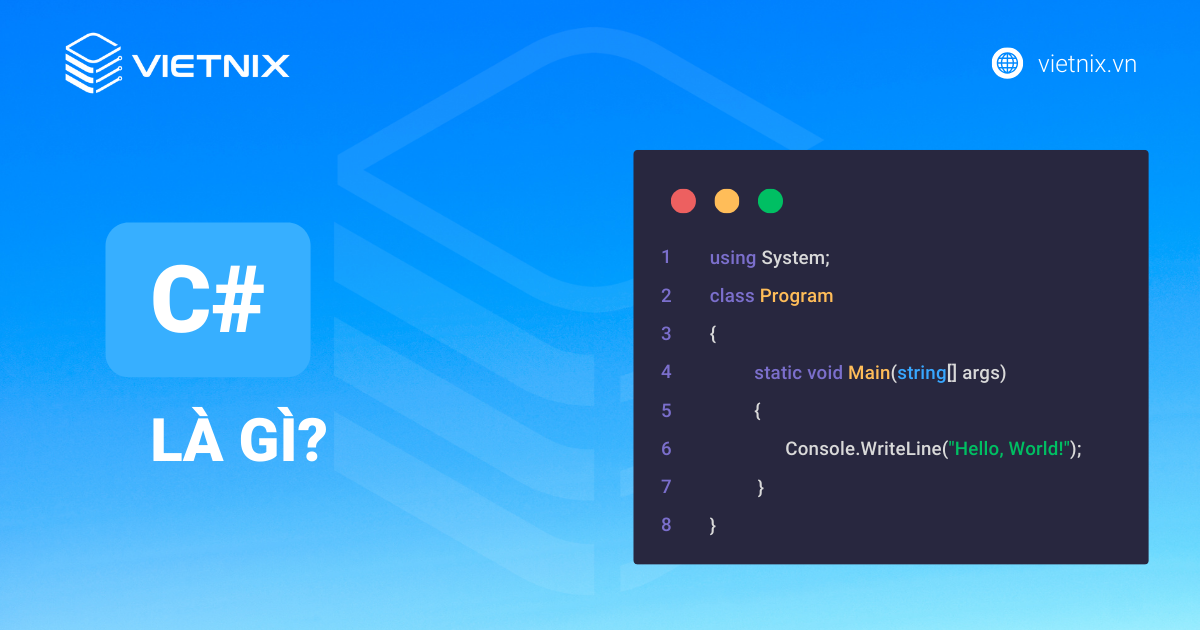PuTTY là một mã nguồn mở cho phép bạn kết nối và quản lý các thiết bị từ xa thông qua giao thức mạng SSH, Telnet, Rlogin và Serial. Phần mềm này được sử dụng rộng rãi bởi các quản trị viên hệ thống, lập trình viên trong giới công nghệ thông tin. Cùng mình tìm hiểu chi tiết về PuTTY là gì, cách sử dụng, cũng như hướng dẫn tải PuTTY và cấu hình PuTTY ngay trong bài viết dưới đây.
Những điểm chính
- PuTTY là gì: Hiểu được PuTTY là một trình giả lập thiết bị đầu cuối mã nguồn mở, miễn phí, dùng để kết nối máy chủ từ xa qua SSH, Telnet, rlogin, Serial.
- PuTTY Portable là gì: Nắm được PuTTY Portable là phiên bản di động, không cần cài đặt, tiện lợi khi sử dụng trên nhiều máy tính khác nhau.
- Solar-PuTTY là gì: Biết Solar-PuTTY là phiên bản thay thế PuTTY trên Windows, có thêm tính năng truyền file (SFTP, SCP) và lưu trữ thông tin đăng nhập.
- Thành phần cấu trúc của PuTTY: Liệt kê các công cụ đi kèm PuTTY như PSCP, PSFTP, PuTTYtel, Plink, Pageant, PuTTYgen, pterm.
- Các tính năng của PuTTY: Tổng hợp các tính năng nổi bật của PuTTY như hỗ trợ đa nền tảng, nhiều giao thức, xác thực public key, truyền file, X11 forwarding,…
- Lịch sử của PuTTY: Tìm hiểu về nguồn gốc, quá trình phát triển và các phiên bản của PuTTY.
- Phân tích các đặc tính PuTTY cơ bản: Phân tích chi tiết ưu, nhược điểm của PuTTY về giao diện, khả năng truyền file, bảo mật, hỗ trợ giao thức.
- Cập nhật bảo mật và tính năng mới của PuTTY 0.75: Cung cấp thông tin về các bản cập nhật, cải tiến bảo mật và tính năng mới trong phiên bản 0.75.
- Hướng dẫn tải PuTTY trên Windows, Linux và macOS: Hướng dẫn chi tiết từng bước cài đặt PuTTY trên các hệ điều hành phổ biến.
- Giới thiệu Vietnix: Giới thiệu Vietnix là nhà cung cấp VPS chất lượng cao, phù hợp cho doanh nghiệp.
- Câu hỏi thường gặp: Giải đáp các thắc mắc xoay quanh PuTTY.

PuTTY là gì?
PuTTY là một trình giả lập thiết bị đầu cuối cho phép kết nối và ứng dụng truyền network file miễn phí. PuTTY có khả năng hỗ trợ cả một số giao thức mạng như SSH, TCP, Telnet, rlogin hay socket; hoặc thậm chí có thể kết nối đến một Serial Port, Pakistan, Tunisia và Belarus.
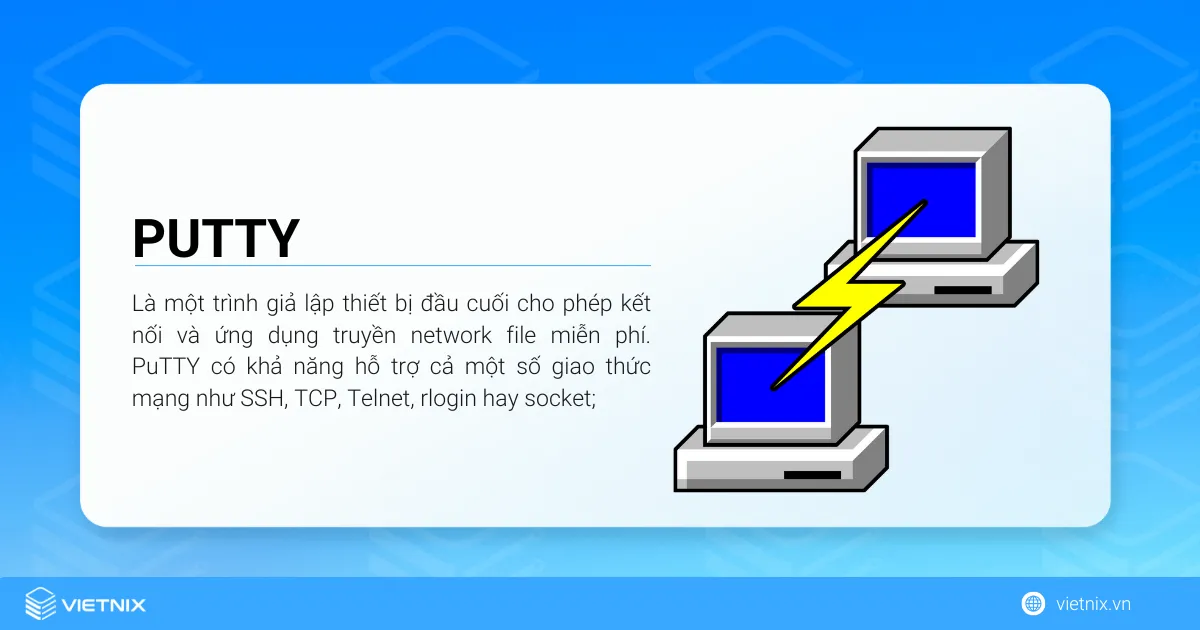
Ban đầu, PuTTY được viết cho Microsoft Windows và sau đó được ứng dụng trên nhiều hệ điều hành khác. Các port chính đều có sẵn trên một số nền tảng Unix và đang tiếp tục phát triển các port cho Classic Mac OS và macOS. Ngoài ra còn có một số port không chính thức khác cho các nền tảng như Windows Mobile, Windows Phone hay Symbian.
Giao diện trực quan và dễ sử dụng là điểm cộng lớn của PuTTY. Trình giả lập này có bảng cấu hình đơn giản giúp bạn dễ dàng lựa chọn loại kết nối, thiết lập tùy chọn ghi nhật ký, cấu hình terminal và quản lý các phiên làm việc. Về khả năng kết nối, PuTTY có khả năng liên kết các thiết bị nhanh chóng và ổn định chỉ trong vài giây.
PuTTY còn hỗ trợ hầu hết thuật toán mã hóa phổ biến như AES, DES, Blowfish, 3DES, Arcfour,… Một điểm cần lưu ý khi sử dụng PuTTY là phần mềm này rất tuân thủ luật mã hóa quốc gia và quốc tế, vì vậy bạn chỉ được sử dụng tại các quốc gia như Trung Quốc, Singapore, Việt Nam, Mông Cổ, Kazakhstan, Pakistan, Tunisia và Belarus.
PuTTY Portable là gì?
PuTTY Portable là phiên bản di động của phần mềm PuTTY nhưng được lưu trữ bằng thiết bị bên ngoài như USB. Với PuTTY Portable, bạn có thể dễ dàng kết nối với nhiều loại máy tính và thiết bị khác nhau thông qua các giao thức mạng phổ biến như Telnet, SSH, SCP và SFTP.
Nhờ tính linh hoạt này, PuTTY Portable đặc biệt phù hợp cho quản trị viên hệ thống, lập trình viên hay bất kỳ ai cần truy cập và quản lý máy chủ từ xa trên nhiều máy tính khác nhau. Đây là giải pháp tiện lợi giúp bạn làm việc mọi lúc, mọi nơi mà vẫn đảm bảo sự an toàn và ổn định.
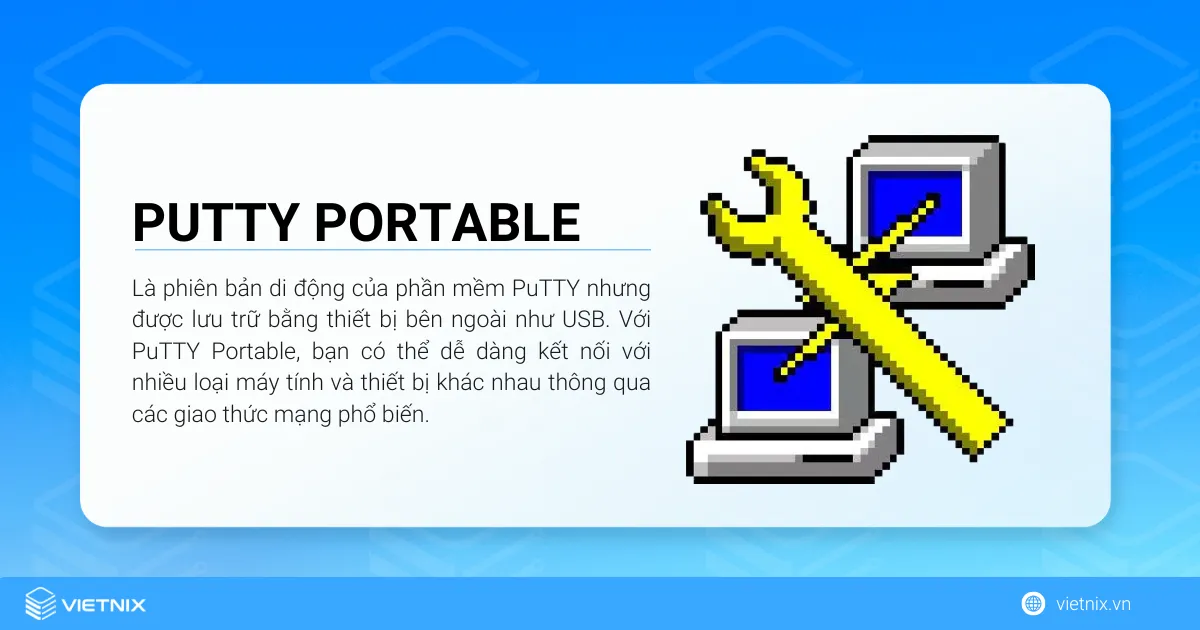
Tuy nhiên, cần lưu ý rằng PuTTY Portable không lưu trữ mật khẩu để đảm bảo tính bảo mật. Do đó, bạn cần nhập mật khẩu mỗi khi kết nối với máy tính từ xa. Bên cạnh đó, PuTTy cũng được cảnh bảo là không được sử dụng ở một số quốc gia, nên bạn cần tìm hiểu kỹ luật về an ninh mạng tại quốc gia cụ thể trước khi sử dụng.
Solar-PuTTY là gì?
Solar PuTTY là một công cụ miễn phí dành cho Windows, mang đến trải nghiệm kết nối SSH an toàn và tiện lợi hơn so với PuTTY truyền thống. Không những thế, Solar-PuTTY còn tích hợp cơ chế truyền file dựa trên SFTP và SCP, giúp bạn dễ dàng chia sẻ dữ liệu giữa các máy tính từ xa.
Một ưu điểm nổi bật khác giúp Solar Putty vượt trội hơn PuTTY Portable chính là khả năng lưu trữ thông tin đăng nhập, cho phép bạn tự động kết nối với các máy tính từ xa mà không cần nhập mật khẩu mỗi lần. Nhờ vậy, Solar-PuTTY trở thành công cụ lý tưởng cho quản trị viên hệ thống, nhà phát triển phần mềm và những ai có nhu cầu truy cập máy tính từ xa thường xuyên.
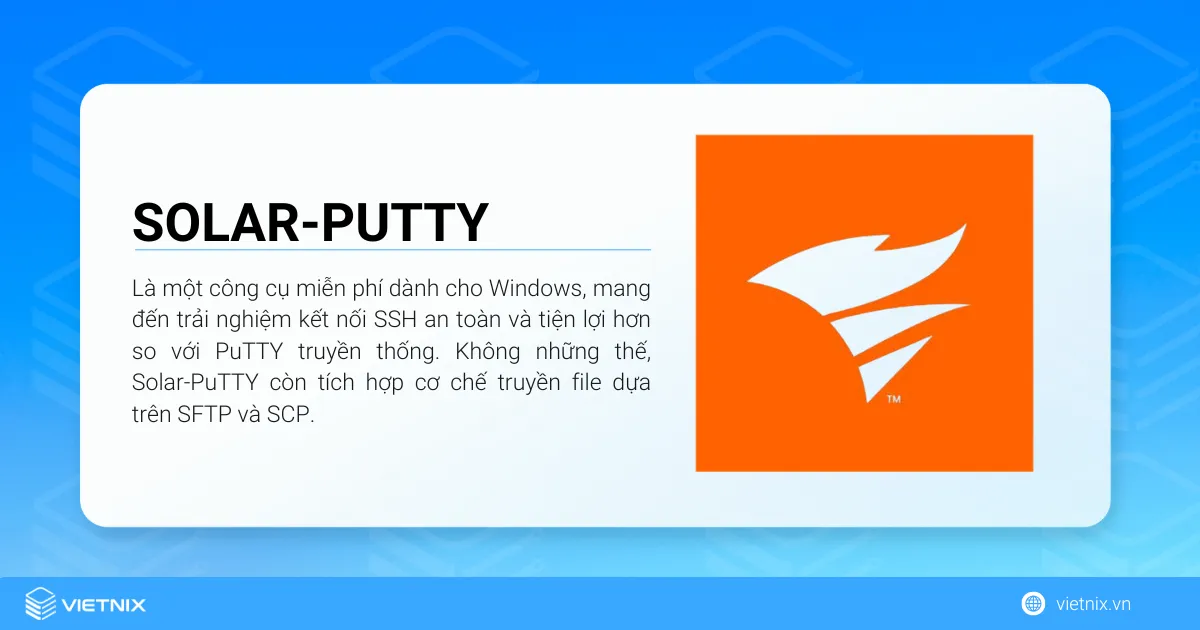
Việc quản lý máy chủ từ xa hiệu quả đòi hỏi một công cụ mạnh mẽ như PuTTY. Tuy nhiên, để tối ưu hiệu suất và bảo mật, việc lựa chọn một dịch vụ VPS chất lượng là vô cùng quan trọng. Vietnix cung cấp các gói VPS Linux, đáp ứng mọi nhu cầu của bạn, từ cá nhân đến doanh nghiệp. Với hạ tầng mạnh mẽ, công nghệ tiên tiến và hỗ trợ 24/7, Vietnix là nền tảng lý tưởng để triển khai các ứng dụng và dịch vụ của bạn. Liên hệ ngay để được tư vấn chi tiết!
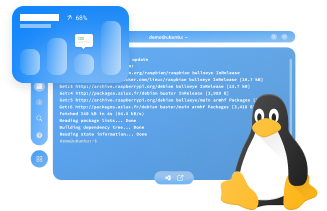
Hạ tầng máy chủ an toàn tuyệt đối
KHÁM PHÁ VPS LINUX tại vietnix ngay hôm nay!
Trải nghiệm hiệu suất đỉnh cao với VPS tại Vietnix – Linh hoạt, ổn định, tiết kiệm!
Dịch vụ VPSThành phần cấu trúc của PuTTY
PuTTY là một bộ phần mềm mã nguồn mở miễn phí cung cấp nhiều công cụ mạnh mẽ cho việc kết nối và quản lý máy chủ từ xa. Khi tải PuTTY hoặc sử dụng trong môi trường thực tế, bạn sẽ bắt gặp những thành phần chính sau:
- PuTTY: Hỗ trợ kết nối Telnet, rlogin, SSH và cổng nối tiếp.
- PSCP: Sao chép tập tin an toàn bằng giao thức SCP.
- PSFTP: Chuyển tập tin chung như FTP với giao thức SFTP.
- PuTTYtel: Chuyên dụng cho kết nối Telnet.
- Plink: Cung cấp giao diện dòng lệnh để điều khiển PuTTY từ xa.
- Pageant: Quản lý khóa SSH cho PuTTY, PSCP và Plink.
- PuTTYgen: Tạo và quản lý khóa RSA và DSA, thường dùng trong cấu hình bảo mật (putty configuration).
- pterm: Mô phỏng thiết bị đầu cuối độc lập.
Sự kết hợp của những công cụ này tạo nên một giải pháp toàn diện, đáp ứng tốt các nhu cầu quản lý máy chủ từ xa. Nhờ vậy, quản trị viên hệ thống và lập trình viên có thể dễ dàng thiết lập kết nối, đảm bảo bảo mật và vận hành hệ thống hiệu quả hơn khi download PuTTY và sử dụng PuTTY được tạo thành bằng nhiều mã nguồn khác nhau.
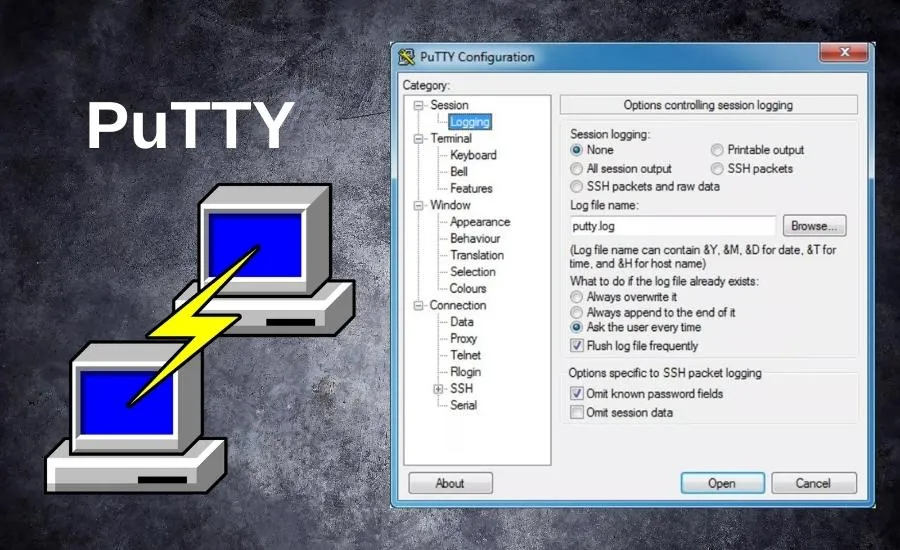
Các tính năng của PuTTY
PuTTY sở hữu nhiều tính năng nổi bật, khiến nó trở thành công cụ được quản trị viên hệ thống và lập trình viên ưa chuộng khi cần kết nối và quản lý máy chủ từ xa. Cụ thể:
- Khả năng tương thích đa nền tảng: PuTTY có Windows client, đồng thời có thể chạy trên Linux và macOS. Phần mềm hỗ trợ cả hệ điều hành Windows 32-bit và 64-bit, kể từ năm 2016 còn bổ sung thêm trình cài đặt MSI tiện lợi.
- Hỗ trợ đa giao thức: Cho phép kết nối thông qua SSH client, Telnet client, rlogin client và đặc biệt là giao thức SSH2 (mặc dù vẫn có hỗ trợ SSH1 nhưng không khuyến nghị sử dụng do hạn chế về bảo mật).
- Bảo mật nâng cao: PuTTY hỗ trợ xác thực public key, xác thực Active Directory/Kerberos, Kerberos/GSSAPI trong SSH-2 và mã hóa khóa private theo chuẩn AES của OpenSSH.
- Truyền file và tích hợp công cụ: Việc truyền file được thực hiện thông qua chương trình command-line riêng biệt, đồng thời PuTTY có thể kết hợp cùng WinSCP để quản lý tập tin hiệu quả hơn.
- Hỗ trợ hiển thị và giao diện: Cho phép sử dụng phông chữ không cố định theo chiều rộng trên Windows, hỗ trợ Local X11, GTK 2 trên Unix và thay đổi kích thước cửa sổ ngay cả trong chế độ Aero của Windows 7.
- Tính ổn định và tối ưu: Phiên bản mới của PuTTY đã khắc phục nhiều lỗi quan trọng như lỗi khóa private trong OpenSSH, lỗi khi forward cổng, treo hệ thống khi gửi tín hiệu qua backend trong Windows, cũng như các sự cố khi tắt ứng dụng.
Với những ưu điểm trên, việc tải PuTTY và sử dụng không chỉ mang lại khả năng kết nối ổn định mà còn giúp nâng cao bảo mật cho hệ thống. Đây là lựa chọn phù hợp cho cả cá nhân lẫn doanh nghiệp đang tìm kiếm một công cụ quản lý máy chủ từ xa hiệu quả.
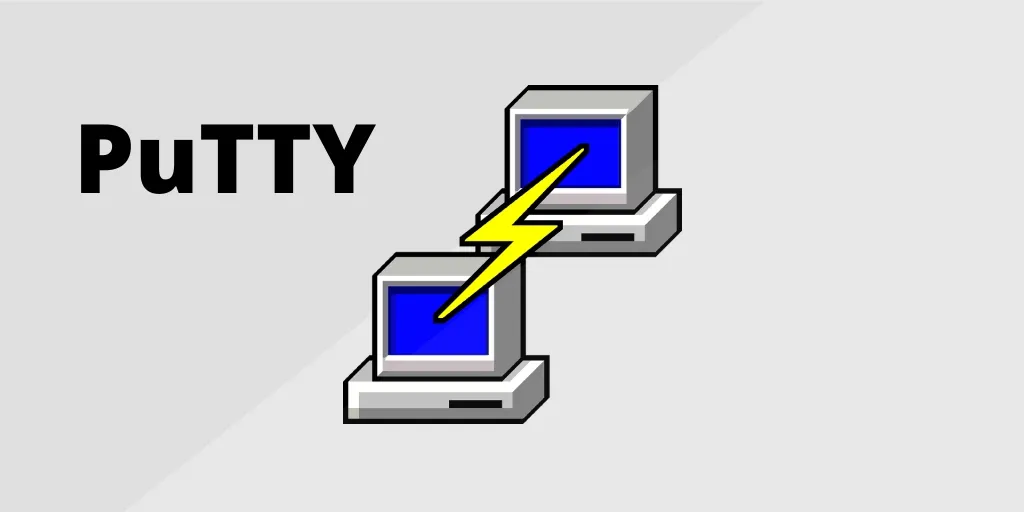
Sơ lược về lịch sử của PuTTY
PuTTY là một trong những SSH client cho Windows lâu đời nhất, được phát triển bởi Simon Tatham vào năm 1998. Đến năm 2000, phần mềm chính thức hỗ trợ thêm giao thức SSH, mở rộng khả năng kết nối và bảo mật. Tuy nhiên, quá trình phát triển PuTTY diễn ra khá chậm; sau 19 năm, phần mềm vẫn chỉ ở giai đoạn beta.
Trong suốt 15 năm gần đây, giao diện người dùng và các tính năng cốt lõi gần như không thay đổi, mặc dù phiên bản mới đã bổ sung khả năng hỗ trợ mật mã đường cong elip (Elliptic Curve Cryptography) nhằm nâng cao tính bảo mật. Đặc biệt, các phiên bản cũ hơn 0.66 từng tồn tại một số lỗ hổng bảo mật, vì vậy người dùng nên download PuTTY bản mới nhất để đảm bảo an toàn cho hệ thống và dữ liệu của mình.
- Buffer overflow trong SCP là một lỗ hổng stack overflow. Nếu server gặp lỗi thì nó có thể thực thi code trên client nếu có bất kỳ file nào được download. Ngoài ra lỗ hổng này cũng có thể bị khai thác bởi tấn công MITM (Man in the middle).
- Integer overflow liên quan đến việc gửi một chuỗi escape đến terminal. Đây là một lỗ hổng liên quan đến bộ nhớ.
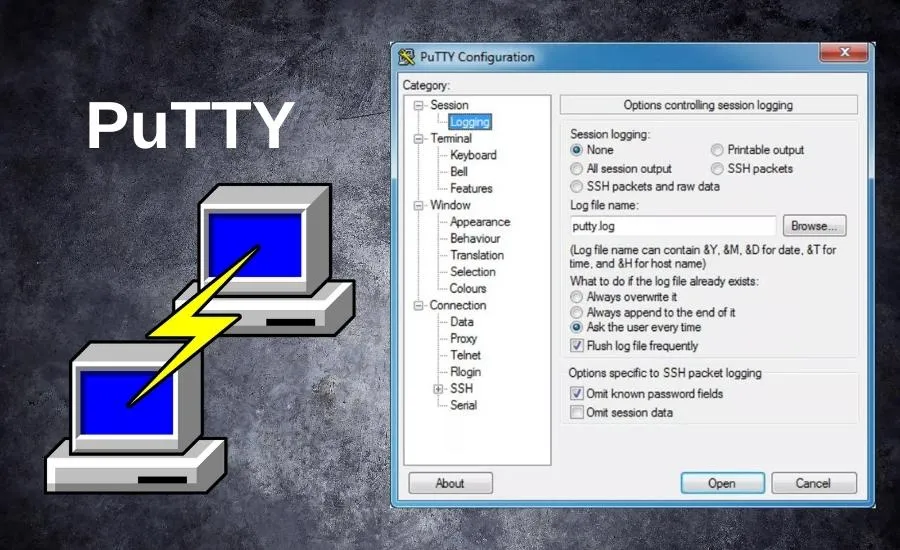
PuTTY là một client vô cùng đa năng và đã được triển khai từ rất nhiều năm về trước. Tuy nhiên giao diện người dùng vẫn khá cũ nên nhiều người dùng gặp khó khăn trong việc sử dụng. Ngoài ra PuTTY cũng không cung cấp giao diện đồ họa để truyền file. Nếu bạn muốn tìm một giải pháp thay thế thì hãy cân nhắc sử dụng SSH client.
Phân tích các đặc tính PuTTY cơ bản
Cửa sổ giao diện
PuTTY có giao diện được mô phỏng xuất sắc, mang đến trải nghiệm mượt mà cho người dùng. Phần mềm còn hỗ trợ nhiều thuật toán mã hóa tiên tiến, đảm bảo bảo mật cho các kết nối từ xa, giúp người dùng yên tâm thực hiện các thao tác quan trọng. Bên cạnh đó, PuTTY hỗ trợ các giao thức phổ biến như SSH, Telnet và TCP/IP, mở ra khả năng kết nối với nhiều thiết bị và hệ thống khác nhau.
Chuyển giao file
Thông thường, giao diện người dùng không bao gồm client truyền tệp tích hợp sẵn. Tuy nhiên, các công cụ dòng lệnh như PSFTP hay PSCP vẫn được cung cấp và sử dụng trong quá trình chuyển giao file. Dù vậy, phần lớn những người dùng không có kiến thức công nghệ chuyên môn thường không thích việc sử dụng câu lệnh.
Thay vào đó, người dùng có thể sử dụng WinSCP và FileZilla để truyền file khi kết hợp với PuTTY. Khi sử dụng hai phần mềm này, việc chuyển đổi để thực hiện các hành động, quản lý hồ sơ và đăng nhập thường gây thêm nhiều phiền toái. Hiện nay, WinSCP có thể import các cấu hình PuTTY, nhưng mỗi phần mềm yêu cầu các đăng nhập riêng biệt.
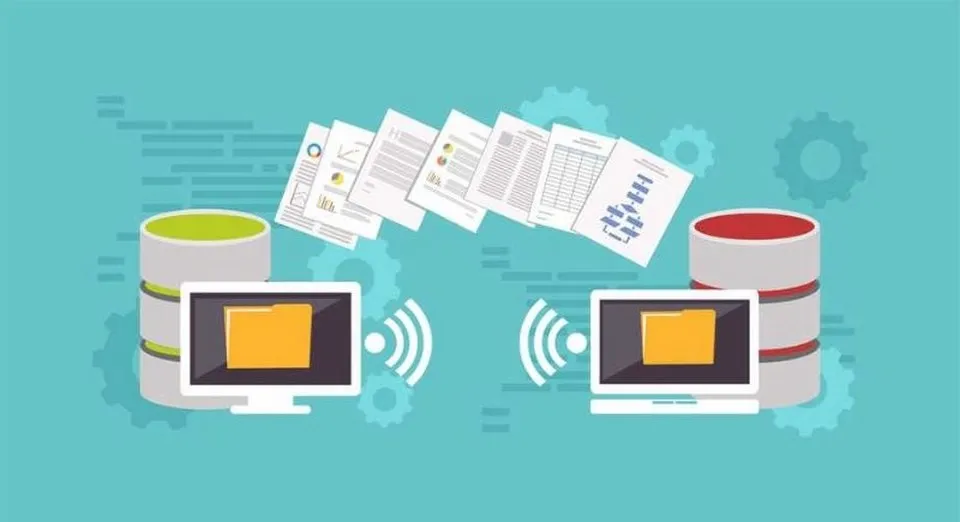
Xác minh public key
PuTTY sử dụng định dạng tệp riêng (.ppk) cho khóa SSH, giúp bảo mật kết nối từ xa. Công cụ PuTTYgen sử dụng để tạo khóa mới, chuyển đổi giữa các tệp .ppk lưu trữ khóa SSH và các định dạng khóa khác. Tình trạng hacker và phần mềm độc hại thu thập các khóa SSH khi thâm nhập vào một tổ chức rất thường gặp.
Do đó, việc quản lý các khóa SSH đúng cách vô cùng quan trọng. Universal SSH Key Manager chính là giải pháp quản lý khóa SSH duy nhất hỗ trợ các tệp .ppk. Với Universal SSH Key Manager, bạn có thể quản lý tập trung, an toàn và hiệu quả tất cả khóa SSH của mình, giúp bảo vệ hệ thống khỏi các mối đe dọa an ninh mạng.
Hỗ trợ Telnet
PuTTY ban đầu được phát triển như một Telnet client, do đó phần mềm vẫn hỗ trợ giao thức này. Tuy nhiên, Telnet tồn tại nhược điểm lớn: không mã hóa dữ liệu, khiến tên đăng nhập và mật khẩu dễ bị đánh cắp. Vào giữa những năm 1990, các cuộc tấn công đánh cắp mật khẩu qua Telnet trở thành vấn đề nghiêm trọng, từ đó SSH ra đời nhằm thay thế và khắc phục hạn chế này. Ngoài việc dễ bị tấn công qua router, switch hoặc ARP spoofing, Telnet dần mất chỗ đứng trong môi trường mạng hiện đại.
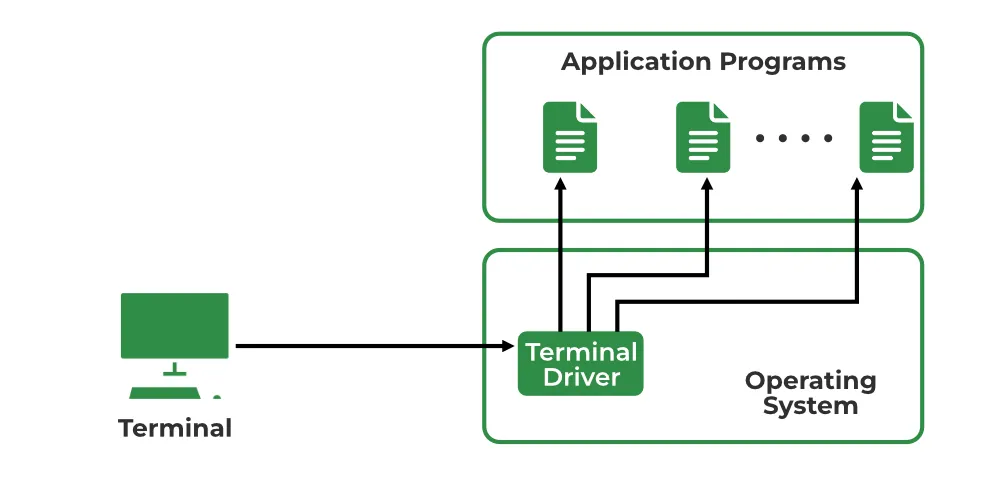
Một phiên bản gọi là PuTTYtel được sử dụng cho các quốc gia không cho phép sử dụng mã hóa. Tuy nhiên, hiện nay SSH đã được sử dụng ở tất cả các quốc gia, có thể chính thức hoặc không chính thức. Các hệ thống hầu hết không còn được quản lý mà không cần mã hóa. Không bảo mật mạng trong một môi trường mạng không có mã hóa. PuTTY cũng hỗ trợ kết nối đến các port nối tiếp và raw socket. Việc này có thể mang lại hữu ích khi debug và làm việc với một số thiết bị cũ.
Các lỗ hổng an ninh
Đặc tính cuối cùng của phần mềm PuTTY là lỗ hổng an ninh, cụ thể như sau:
- Buffer overflow (tràn bộ nhớ đệm): Đây là lỗ hổng mã từ xa, một máy chủ bị hỏng có thể thực thi mã trên máy khách khi có tệp tải xuống.
- Tràn số nguyên trong xử lý thoát chuỗi thiết bị đầu cuối: Đây là một lỗi bộ nhớ và lỗ hổng thực thi mã từ xa có liên quan đến việc gửi một chuỗi thoát tới thiết bị đầu cuối.
Cập nhật bảo mật và tính năng mới của PuTTY 0.75
Phiên bản PuTTY 0.75 được phát hành vào ngày 08/05/2021 mang đến nhiều cải tiến quan trọng về bảo mật và trải nghiệm người dùng với những điểm nổi bật dưới đây:
- Về việc khắc phục lỗi bảo mật, máy chủ ở bản 0.75 có thể DoS toàn bộ giao diện Windows GUI bằng cách gửi thông báo cho cửa sổ PuTTY thay đổi tiêu đề lặp đi lặp lại ở tốc độ cao.
- Ở lần sử dụng đầu tiên, Pageant có thể tải key ở trạng thái mã hóa, rồi giải mã nó bằng mật khẩu. Sau khi giải key, người dùng có thể truy cập thoải mái mà không cần phải thực hiện bước giải mã như phiên bản trước.
- Nâng cấp định dạng vân tay SSH key mặc định sang dạng OpenSSH-style SHA-256.
- Nâng cấp định dạng file key riêng tư sang PPK3, tăng độ bảo mật của mật khẩu và không còn sử dụng SHA-1.
- Đầu cuối hỗ trợ ESC [ 9 m để định dạng văn bản gạch ngang.
- Có thêm giao thức mới là lớp kết nối ssh không sử dụng mật khẩu, áp dụng cho kênh IPC đã được bảo mật an toàn và SUPDUP khi dùng trên hệ thống cũ kiểu PDP-10s.
- PuTTYgen đã có thuật toán hệ provable-prime thay vì sử dụng RSA và DSA ở phiên bản trước.
- Unix có thể kết nối trực tiếp tới Unix-domain socket.

Download putty 64-bit windows 10
Hướng dẫn dưới đây phù hợp với các phiên bản Windows 10, 8 và 7. Đối với những phiên bản khác thì bạn vẫn có thể cài đặt hoàn toàn tương tự.
Download package cài đặt
Trước tiên, bạn cần download package cài đặt PuTTY về máy (putty-<version>-installer.msi). Nếu đang dùng máy 64-bit thì bạn nên cài đặt phiên bản 64-bit bằng lệnh putty-64bit-<version>-installer.msi. Hầu hết mọi máy tính đời mới đều sử dụng processor 64-bit, nếu bạn không chắc về bộ xử lý của máy tính thì có thể cài đặt phiên bản 32-bit để đảm bảo an toàn (putty-<version>-installer.msi).
Bắt đầu quá trình cài đặt
Sau khi download xong thì hãy mở file cài đặt bằng quyền Admin (sử dụng tài khoản admin hoặc tài khoản cá nhân có quyền admin).
Cấu hình và cài đặt
Bây giờ màn hình sẽ hiển thị một cửa sổ welcome, nhấn vào Next để tiếp tục.
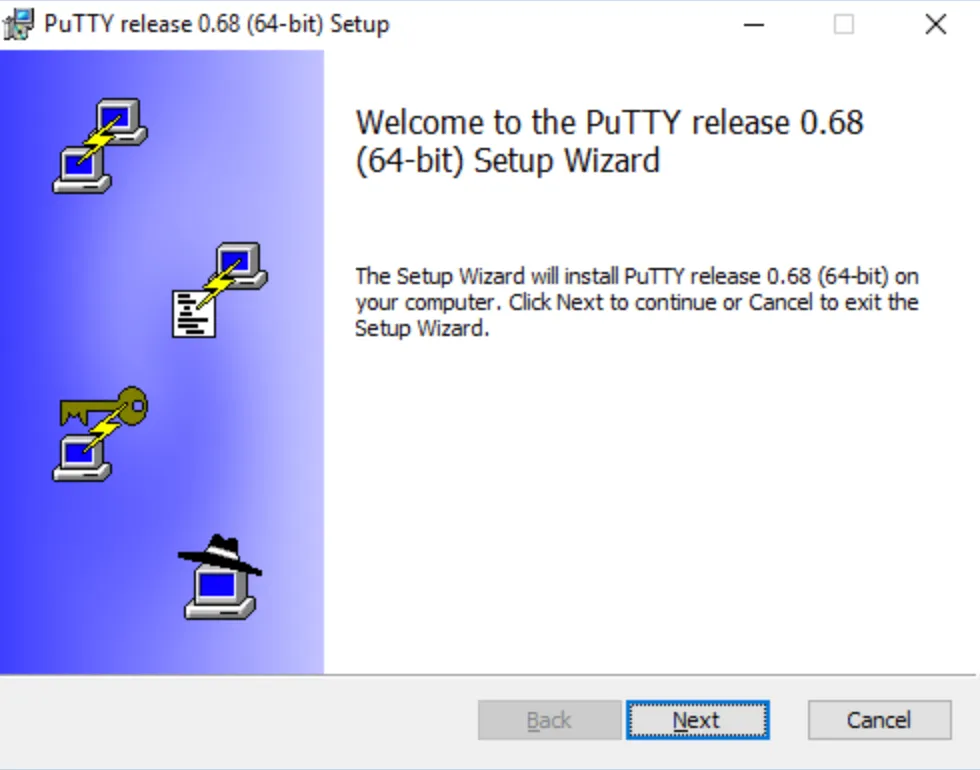
Tiếp theo công cụ sẽ yêu cầu chọn folder đích để cài đặt, bạn có thể đặt đường dẫn như mặc định rồi nhấn Next.
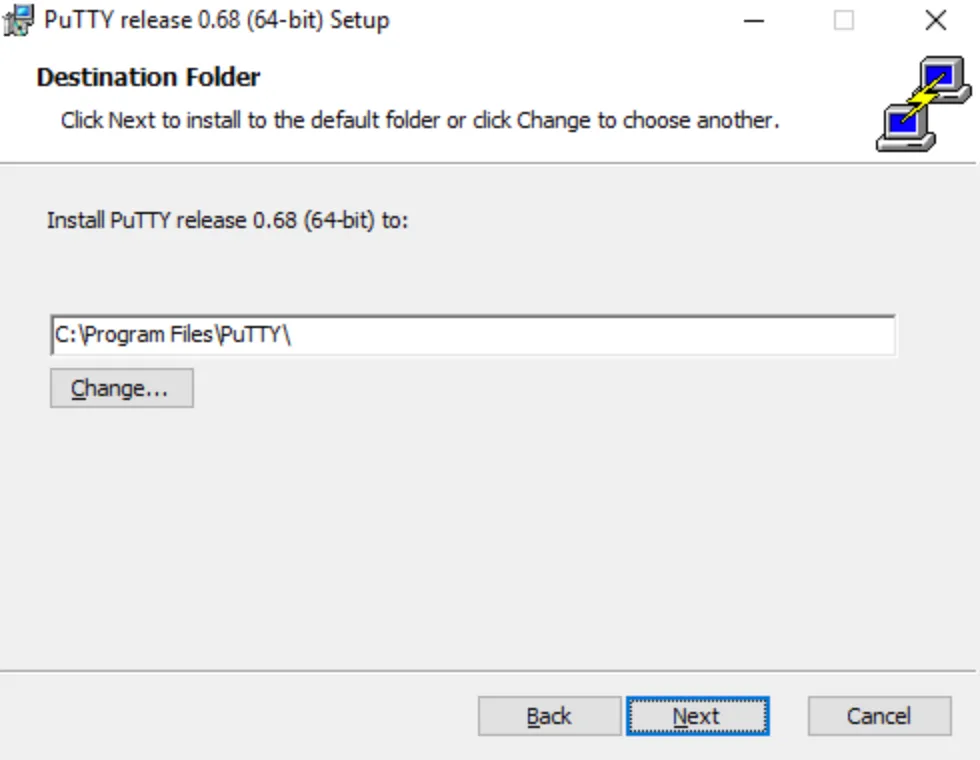
Sau đó lựa chọn các tính năng bạn muốn cài đặt. Tốt nhất thì bạn nên enable tất cả option có trong cửa sổ. Cuối cùng là chọn Install để bắt đầu quá trình cài đặt.
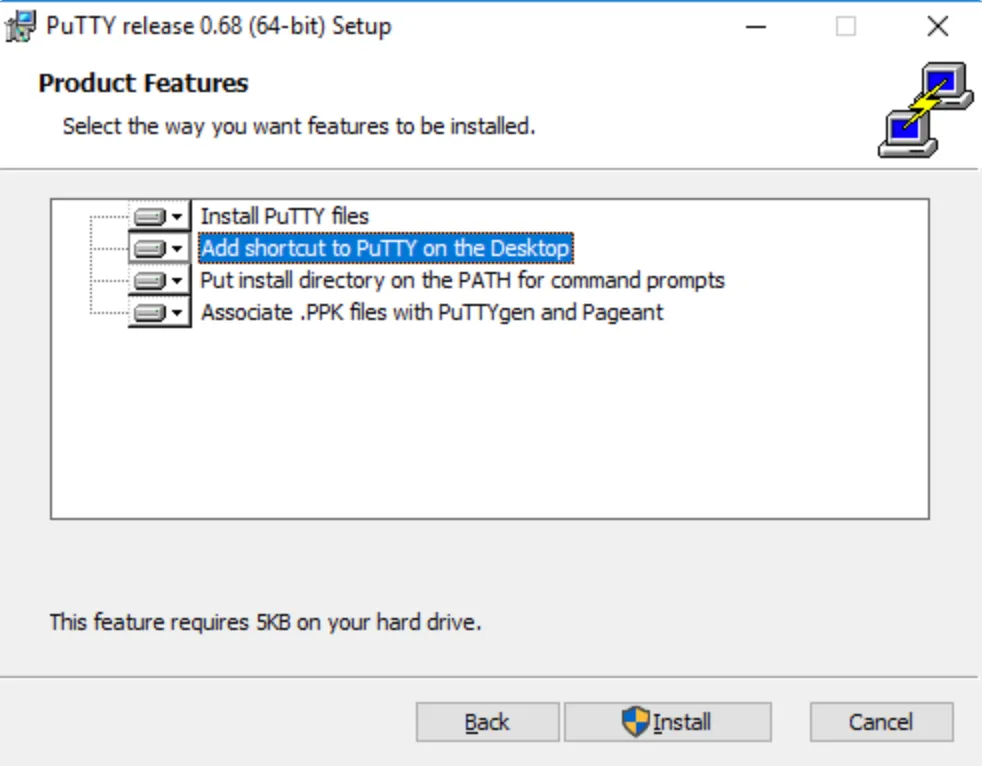
Đợi công cụ hoàn tất quá trình cài đặt và nhấn Finish trong cửa sổ tiếp theo.
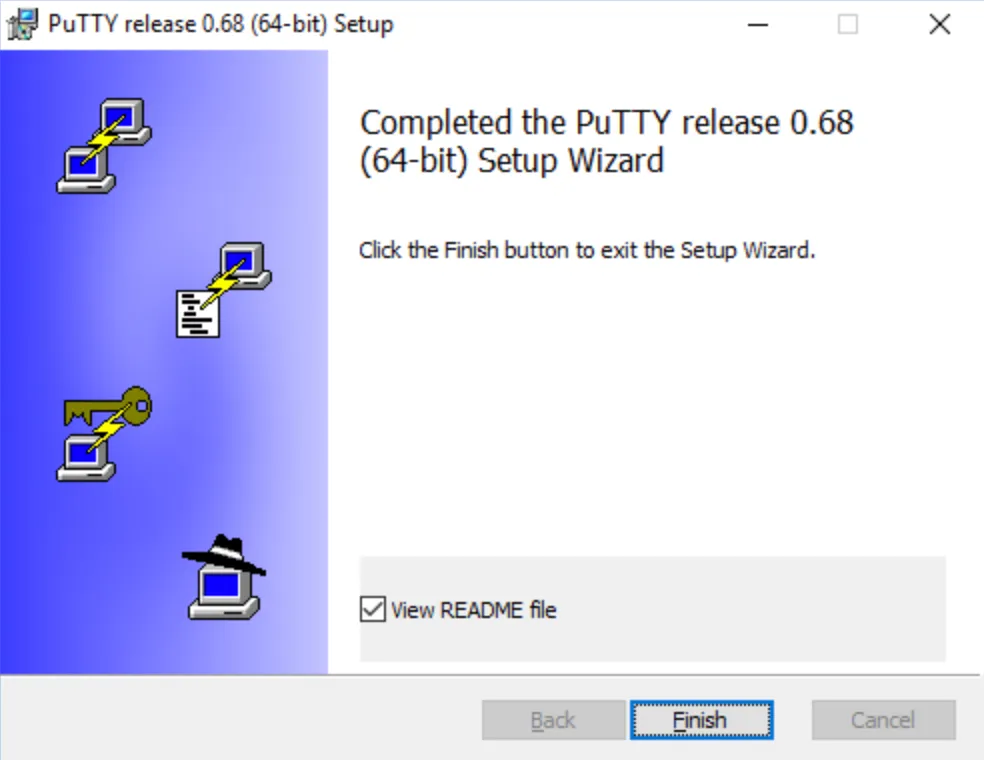
Khởi chạy PuTTY
Sau khi hoàn tất, bạn nên kiểm tra để đảm bảo rằng công cụ có thể hoạt động chính xác. Bạn có thể khởi động bằng cách double click vào icon bên ngoài màn hình, hoặc tìm trong menu Windows Start. Bây giờ màn hình sẽ hiện ra cửa sổ PuTTY Configuration như bên dưới. Hãy nhập tên host vào trường Host Name ở phía trên và nhấn Open.
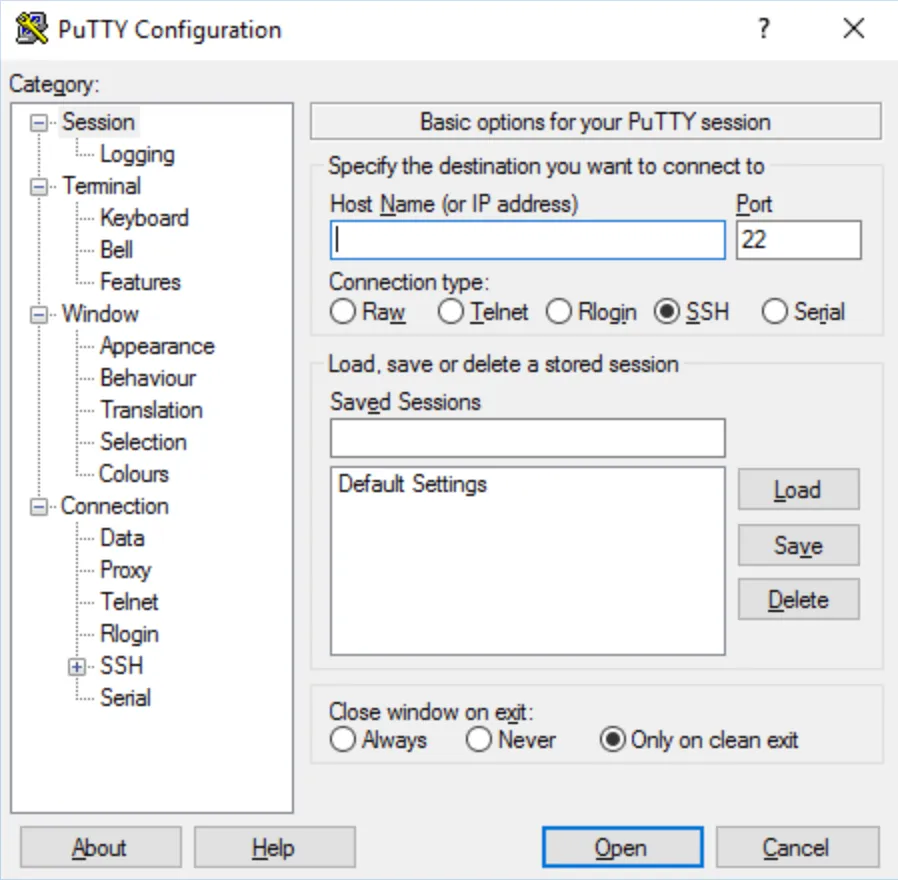
Kết nối đến server
SSH client chuyên được sử dụng để kết nối đến một server SSH. Server bạn kết nối có thể là trường học, công ty hay nhà của bạn. Để kết nối thì ta cần có tên host (ví dụ như students.edu) và một địa chỉ IP (chẳng hạn như 177.33.189.54). Chỉ cần nhập tên host hoặc địa chỉ IP vào trường Host Name ở trên rồi nhấn Open để bắt đầu.
Nếu bạn không có server thì có thể cài đặt Tectia hoặc SSH cho Windows, hoặc OpenSSH cho Linux. Putty là một phần mềm được sử dụng để tạo kết nối SSH và quản lý VPS của mình từ xa thông qua giao diện dòng lệnh. Tuy nhiên, để đảm bảo việc quản lý hiệu quả, VPS hoạt động ổn định thì việc lựa chọn một nhà cung cấp VPS uy tín là điều quan trọng.

PuTTy Download cho hệ điều hành Linux
Bước 1: Cập nhật hệ điều hành và kích hoạt kho lưu trữ Universe
Trước khi cài đặt PuTTY, bạn cần đảm bảo rằng kho lưu trữ Universe được kích hoạt trên hệ thống Linux của bạn. Sau đó bạn nên cập nhật hệ điều hành bằng lệnh sudo apt update.
Bước 2: Cài đặt PuTTY
Sử dụng lệnh bên dưới để tiến hành cài đặt PuTTY:
sudo apt install puttyBước 3: Khởi chạy PuTTY
Sau khi cài đặt thành công, bạn có thể truy cập PuTTY từ menu của máy tính. Cửa sổ PuTTY trên Linux sẽ tương tự như trên hệ điều hành Windows.
![]() Lưu ý
Lưu ý
Cách kết nối Server Linux bằng SSH thông qua PuTTY.
Bước 1
Khởi chạy phần mềm PuTTY. Trong cửa sổ PuTTY Configuration, nhập thông tin sau:
- Host Name (or IP address): Nhập địa chỉ IP của server bạn muốn kết nối.
- Port: Chọn 22 (cổng SSH mặc định).
- Connection type: Chọn SSH.
Sau đó, bạn nhấp Open để bắt đầu kết nối.
Bước 2: Sau khi nhấn Open, cửa sổ PuTTY Security Alert hiển thị, bạn chọn Yes để tiếp tục. Tiếp theo, bạn nhập tên người dùng (thường là root) và mật khẩu của server. Bạn nhấn Enter hoặc OK để đăng nhập.
Bước 3: Sau khi đăng nhập thành công, bạn sẽ thấy giao diện dòng lệnh của server. Lúc này, bạn có thể thực hiện các thao tác quản trị và cấu hình server như mong muốn.
Tải PuTTy cho hệ điều hành MacOS như thế nào?
So với Windows và Linux, việc cài đặt PuTTY trên MacOS phức tạp hơn, đòi hỏi thực hiện nhiều bước hơn. Dưới đây là hướng dẫn chi tiết từng bước:
- Bước 1: Cài đặt Xcode – một IDE (Integrated Development Environment) được phát triển bởi Apple, cung cấp các công cụ để lập trình và phát triển ứng dụng cho macOS.
- Bước 2: Cài đặt Command Line Tools – ứng dụng cung cấp các dòng lệnh cần thiết để cài đặt và sử dụng PuTTY trên macOS.
- Bước 3: Mở Terminal từ thư mục Applications/Utilities. Sau đó, nhập lệnh: Xcode > Select > Install.
- Bước 4: Tải xuống và cài đặt Quartz.
- Bước 5: Tải xuống và cài đặt MacPorts.
- Bước 6: Cập nhật MacPorts bằng lệnh: sudo port –v selfupdate.
- Bước 7: Cài đặt PuTTY bằng lệnh: sudo port install putty.
- Bước 8: Gõ Putty trong Terminal.
- Bước 9: Tạo shortcut của PuTTY bằng cách tìm và kéo thả file putty vào Desktop hoặc vị trí mong muốn.
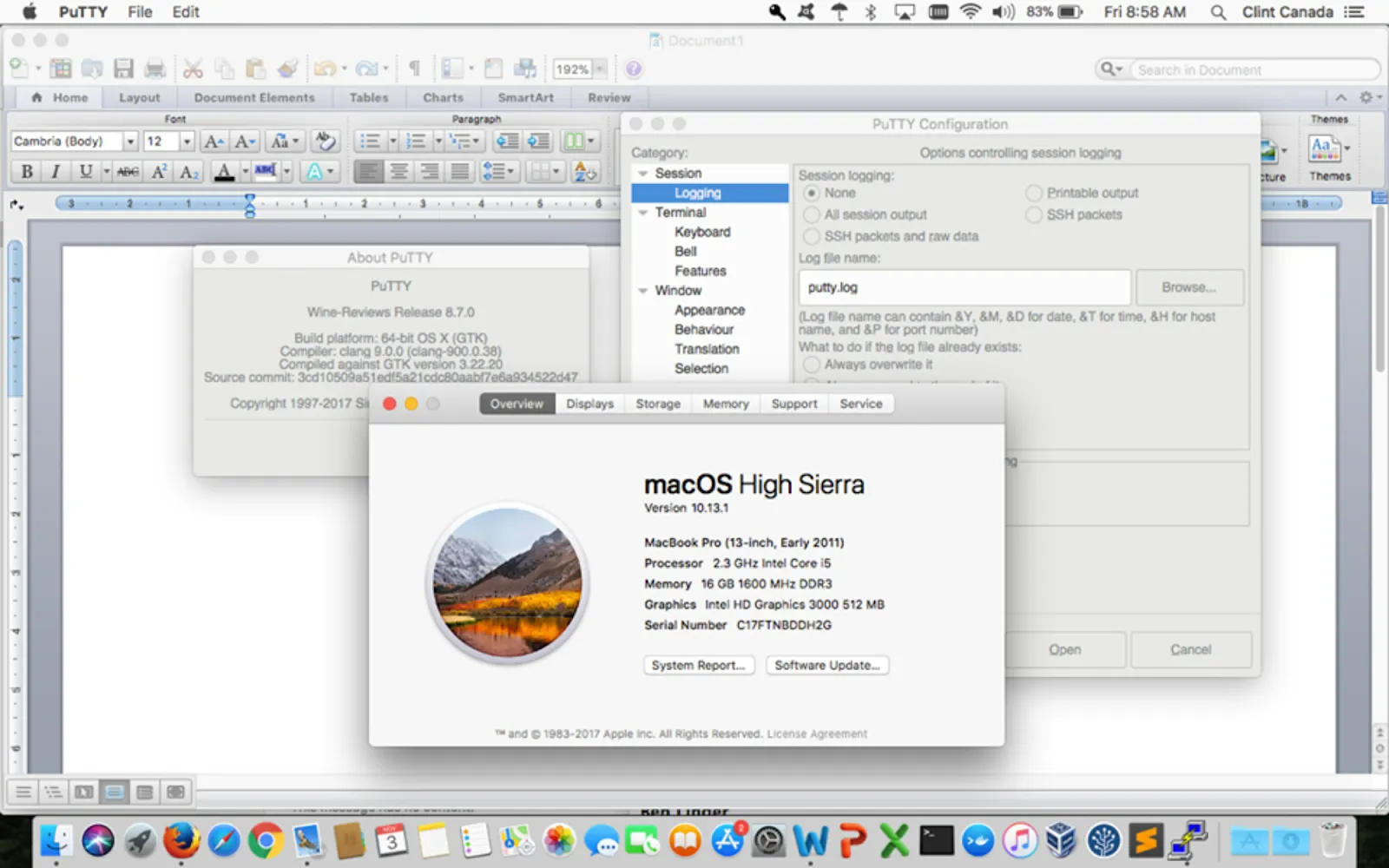
Vietnix – Giải pháp VPS tốc độ cao, ổn định và bảo mật cho doanh nghiệp
Vietnix là nhà cung cấp VPS uy tín dành cho doanh nghiệp, nổi bật với hệ thống hạ tầng mạnh mẽ, tốc độ xử lý vượt trội và khả năng vận hành ổn định. Mọi dịch vụ tại Vietnix đều được xây dựng với tiêu chí bảo mật cao, giúp bảo vệ tối đa dữ liệu của khách hàng. Bên cạnh đó, đội ngũ kỹ thuật chuyên môn cao luôn sẵn sàng hỗ trợ 24/7, đảm bảo hệ thống của bạn hoạt động liên tục, hiệu quả và an toàn. Liên hệ ngay để được tư vấn chi tiết!
Thông tin liên hệ:
- Website: https://vietnix.vn/
- Hotline: 1800 1093
- Email: sales@vietnix.com.vn
- Địa chỉ: 265 Hồng Lạc, Phường Bảy Hiền, Thành Phố Hồ Chí Minh
Câu hỏi thường gặp
PuTTY có an toàn không khi truyền tải dữ liệu qua SSH?
Có, PuTTY an toàn để truyền tải dữ liệu qua SSH. SSH mã hóa tất cả lưu lượng truy cập (dữ liệu, mật khẩu) và đảm bảo tính toàn vẹn của chúng, giúp chống nghe lén và giả mạo. Để an toàn tối đa bạn nên:
– Luôn cập nhật PuTTY (hiện tại là 0.83) để vá lỗi bảo mật (như lỗ hổng CVE-2024-31497).
– Dùng xác thực bằng khóa SSH thay vì mật khẩu.
– Kiểm tra dấu vân tay máy chủ lần đầu kết nối.
– Bảo vệ khóa riêng tư của bạn.
– Đảm bảo máy chủ SSH được cấu hình an toàn.
Có thể dùng PuTTY để monitor logs theo thời gian thực một cách trực quan không?
Có thể, nhưng mức độ trực quan của việc theo dõi log bằng PuTTY vẫn giới hạn, vì PuTTY chủ yếu là công cụ SSH dạng dòng lệnh chứ không phải công cụ trực quan hóa chuyên sâu.
PuTTY là SSH hay Telnet?
PuTTY là cả hai, là một trình khách SSH và Telnet cho hệ điều hành Windows, cho phép người dùng kết nối và quản lý các thiết bị từ xa bằng cả hai giao thức này. Mặc dù ban đầu PuTTY được tạo ra từ một trình khách Telnet, nhưng hiện nay SSH được ưa chuộng hơn do tính bảo mật cao, trong khi Telnet không bảo mật.
Trên đây là những thông tin tổng quan về PuTTY, bao gồm định nghĩa, các phiên bản như PuTTY Portable, Solar-PuTTY, cũng như tính năng và ưu, nhược điểm của công cụ này. Hy vọng bài viết đã giúp bạn hiểu rõ hơn về PuTTY và có thể dễ dàng cài đặt, đăng nhập, sử dụng trên nhiều hệ điều hành khác nhau. Vietnix mong rằng những chia sẻ này sẽ hỗ trợ bạn quản lý, vận hành hệ thống hiệu quả và bảo mật hơn.